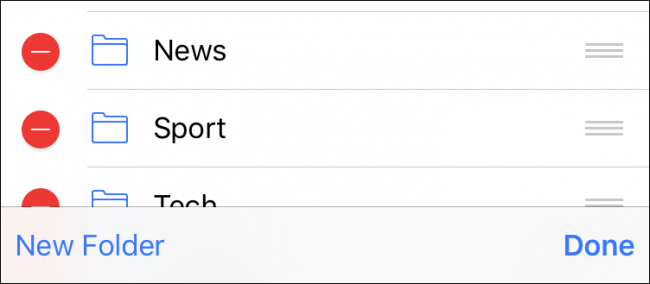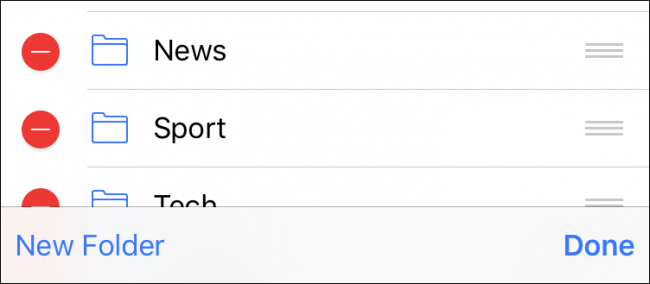
iCloud synchronise tous les signets que vous avez créer dans Safari sur votre Mac à votre iPad ou iPhone, et vice-versa. Mais les signets ne sont pas tout à fait aussi simple et évident sur l’iPhone comme ils sont sur le Mac. Voici comment créer et gérer sur iOS.
Ajout de signets sur votre iPhone est facile, mais il n’est pas immédiatement évident. La première chose que vous êtes susceptible de le faire est de tâtonner dans vos signets existants avant de vous rendre compte qui ne fonctionne pas. Ce que vous devez faire si vous voulez ajouter un signet est d’appuyer sur l’icône de Partage, comme indiqué ci-dessous en rouge.
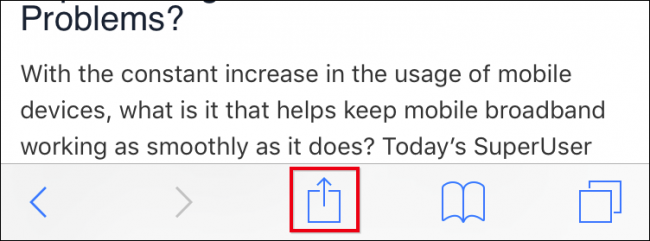
Une fois le Partage de menu s’ouvre, vous pourrez alors ajouter ce site web à vos signets ou Favoris. Vous avez également la possibilité d’ajouter un site à votre liste de lecture, dans le cas où vous voulez le lire plus tard, hors connexion, ou vous pouvez l’épingler sur l’Écran d’Accueil.
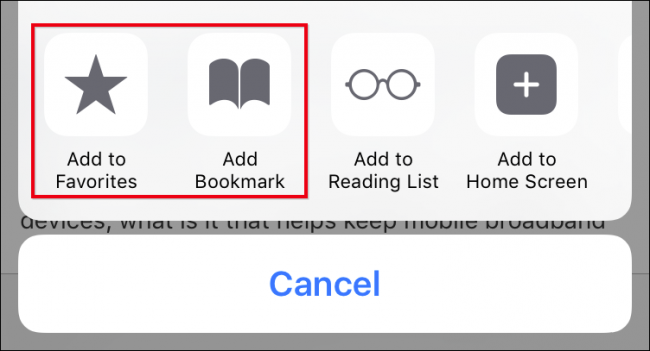
Une fois que vous savez comment ajouter des signets, vous pouvez les renommer, de les ajouter à des dossiers ou de les supprimer.
Pour gérer vos signets Safari sur votre iPhone ou iPad, appuyez d’abord sur l’icône Signets le long de la ligne du bas.
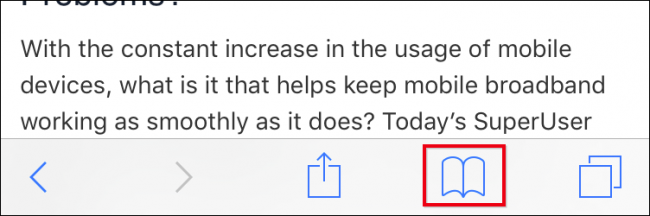
Maintenant, dans l’écran signets, appuyez sur le bouton “Modifier” dans le coin inférieur droit.
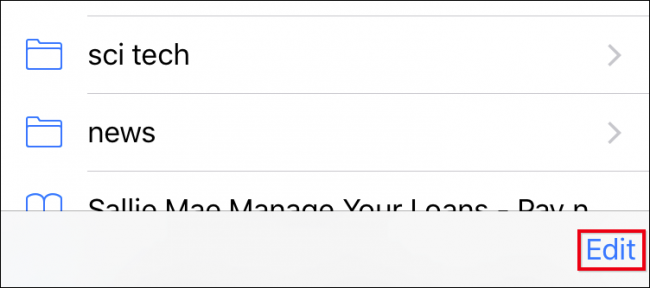
Maintenant, le mode d’édition apparaît. À côté de chaque signet ou un dossier, il y a un symbole“ -”, ce qui signifie que vous pouvez appuyer dessus et supprimer des choses.
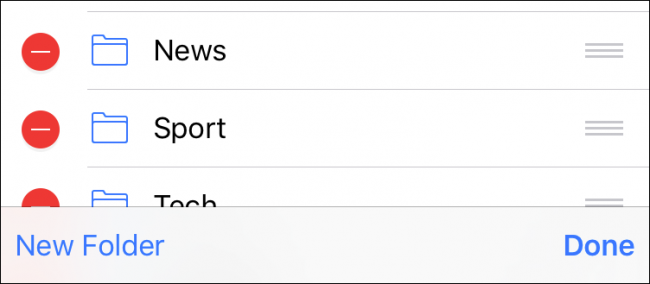
Soyez prudent lorsque vous supprimez des trucs. Si vous supprimez un dossier, tout ce qui est contenu à l’intérieur, il sera perdu.
Appuyez sur le “Nouveau Dossier” lien, et vous pouvez créer un nouveau dossier pour y ranger nouveaux ou actuels, des signets. Donnez à votre nouveau dossier un titre accrocheur et indiquer l’endroit où vous souhaitez résider en vertu de l’option “Emplacement”.
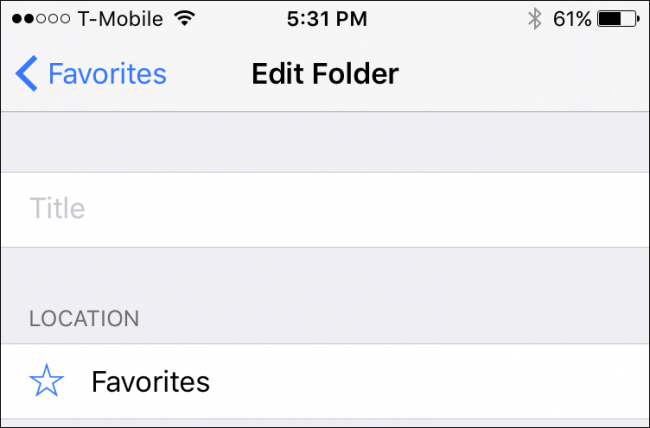
Lorsque vous appuyez sur “Emplacement”, vos signets structure permettra d’élargir et vous pouvez appuyez là où vous souhaitez que le nouveau dossier pour y aller.
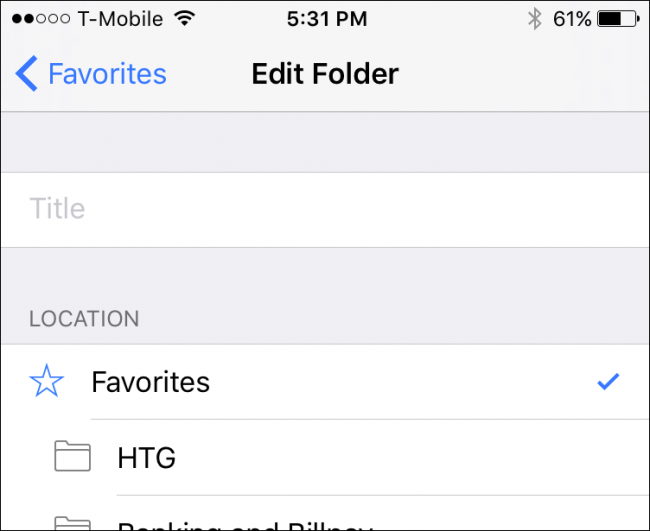
Pour modifier un signet, il vous suffit d’appuyer sur l’une tandis que dans le mode edit. Le “Modifier le Signet” de l’écran qui s’ouvre, vous pouvez alors donner toute signet un nouveau nom, de corriger l’URL de questions, et comme de nouveaux dossiers, placez-le dans un endroit approprié.
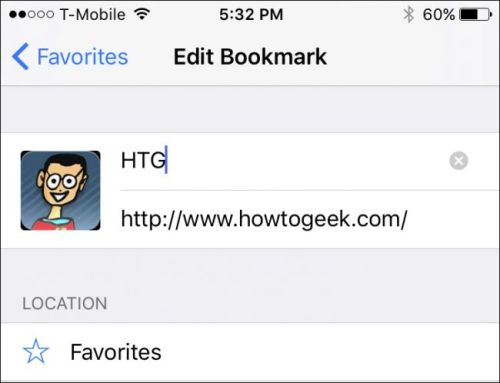
Enfin, vous avez peut-être remarqué qu’en mode édition, il y a trois barres grises qui apparaissent le long du bord droit de chaque signet ou un dossier de signets. Ceux-ci vous permettent de déplacer des choses autour, donc si vous voulez réorganiser tout, il suffit de placer votre doigt sur ces bars et faites-la glisser dans l’emplacement que vous choisissez.
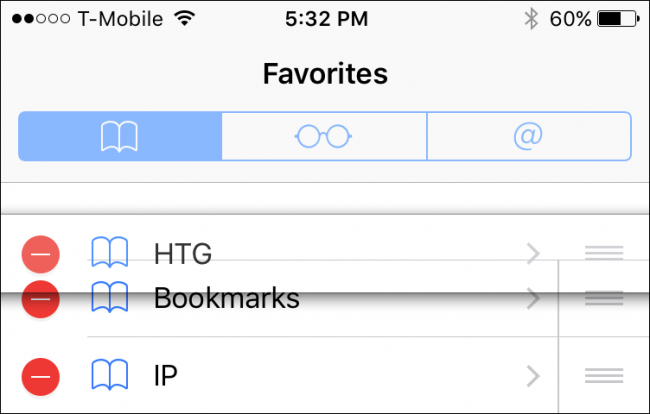
Appuyez et maintenez les trois lignes à déplacer des signets et dossiers, donc ils sont organisés comme vous le souhaitez.
Comme vous pouvez le voir, ajouter, supprimer et éditer les signets et les dossiers de signets Safari pour iOS est assez facile et une fois que vous savez comment le faire, nous sommes sûrs que vous aurez vos signets nommées et classées dans l’ordre qui vous convient.